 |
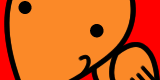 |
|
| ホーム: サポート:電子メール:Outlook Express 5.0-追加アカウント設定方法 | ||
■ Outlook Express 5.0 - 追加アカウント設定方法
| アカウント設定方法(新規 / 追加)|設定確認方法 |
- [ツール]から[アカウント]を選択します。
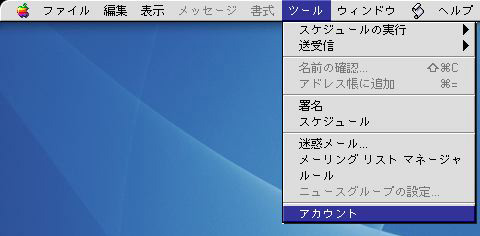
- [新規]を選択すると「アカウント設定アシスタント」が始まります。
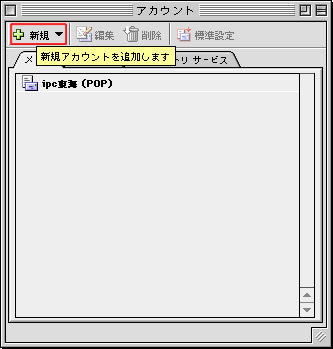
- [ あなたの名前 ]では送信先に表示させたい名前を入力します。
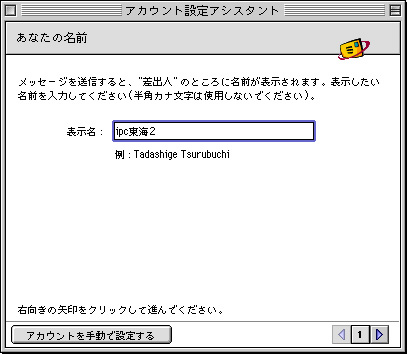
- [ すでに持っている電子メールアドレスを使う ]にチェックを入れ、ipc東海から通知したメールアドレスを入力。右向きの矢印をクリックして次へ進みます。
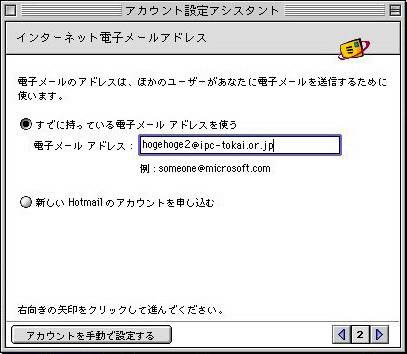
メールアドレス ipc東海から通知したメールアドレスを入力
○○○@ipc-tokai.or.jp

※○○○にはお客様のユーザIDを入れてください - 以下のように設定して、次へ進みます。
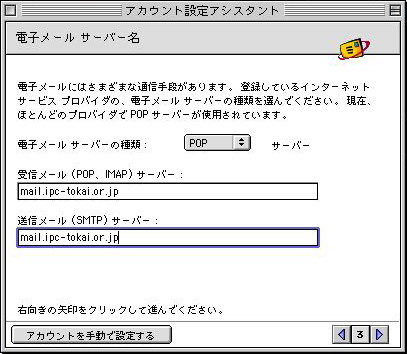
電子メールサーバーの種類 POPサーバーを選択する 受信メール(POP、IMAP)サーバー mail.ipc-tokai.or.jp を入力する 送信メール(SMTP)サーバー - 以下のように設定して、次へ進みます。
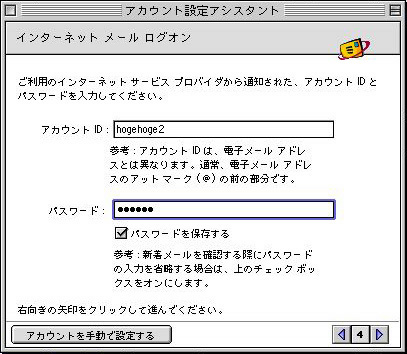
アカウントID ipc東海から通知した、お客様のユーザIDを入力
※ユーザIDはメールアドレスより前の部分になりますパスワード ipc東海から通知した、メールの送受信に使うパスワードを入力
※大文字・小文字を区別し、半角英数字でご入力下さい - [ アカウント名 ]は設定名ですので、任意の名前を入力てください。その後、[ 完了 ]を押します。
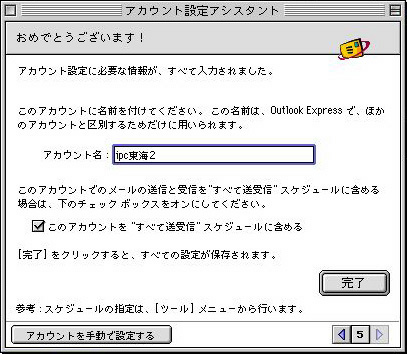
- クローズボックスをクリックして画面を閉じます。
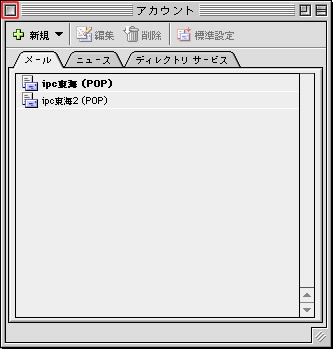
- メイン画面で[ 送受信 ]ボタンを押して、メールが届くか確認してください。
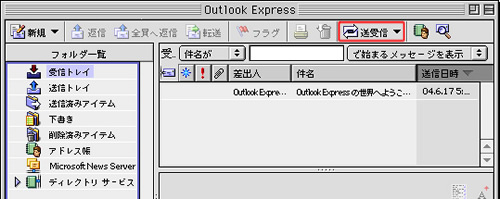
※ 受信がうまくいかない場合は、こちらを参照に設定を確認してください。
| アカウント設定方法(新規 / 追加)|設定確認方法|▲ページTOPへ |
Copyright1996-2005 ipc-Tokai Co.,Ltd. All rights reserved.